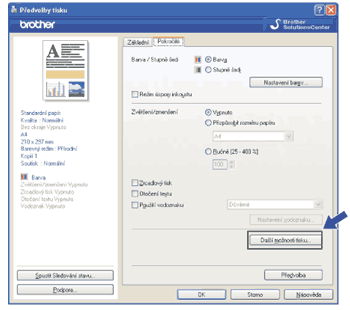
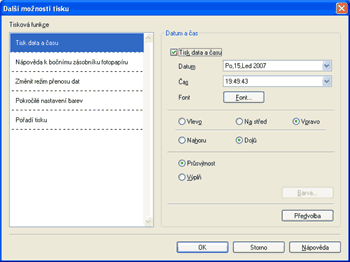

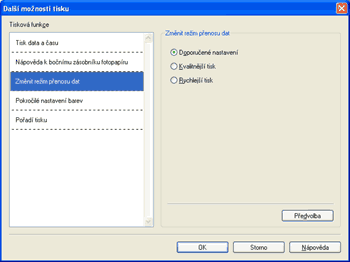
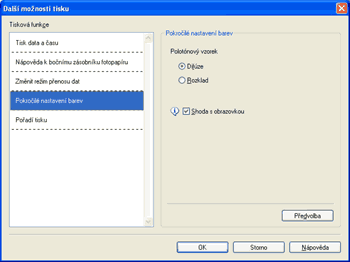
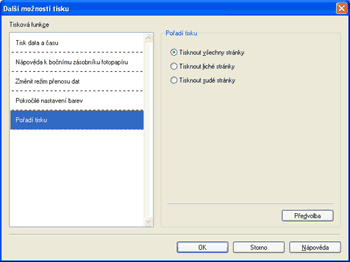
| • | Tisknout všechny stránky Vytisknou se všechny stránky. |
| • | Tisknout liché stránky Vytisknou se pouze liché stránky. |
| • | Tisknout sudé stránky Vytisknou se pouze sudé stránky. |
| • | Rychlost tisku při nastavení Tisknout liché stránky a Tisknout sudé stránky je pomalejší, než u jiných nastavení ovladače tiskárny. |
| • | Pokud vyberete nastavení Tisknout liché stránky a Tisknout sudé stránky, může se, v případě, že se tiskárna v průběhu tisku pozastaví, na vašem počítači zobrazit chybové hlášení tisku. Chybové hlášení zmizí, jakmile přístroj začne znovu tisknout. |
| 1 | V ovladači tiskárny vyberte záložku Základní a zaškrtněte možnost Opačné pořadí. |
| 2 | Vyberte záložku Pokročilé a klepněte na Další možnosti tisku. |
| 3 | Zvolte Pořadí tisku a zaškrtněte možnost Tisknout liché stránky. Klepněte na tlačítko OK. |
| 4 | Jakmile tiskárna vytiskne liché stránky, vyjměte natištěné stránky z výstupního zásobníku. Než provedete další krok, ujistěte se, že jsou vytištěné stránky suché. |
| 5 | Vyprázdněte zásobník papíru. Nepřidávejte vytištěné stránky na nepotištěné papíry. |
| 6 | Ujistěte se, že stránky jsou zcela rovné předtím, než je umístíte zpět do zásobníku papíru, přičemž strana, na kterou se tiskne (čistá strana) musí směřovat dolů a horní stránka je první. |
| 7 | V ovladači tiskárny vyberte záložku Základní a zrušte označení u možnosti Opačné pořadí. |
| 8 | Vyberte záložku Pokročilé a klepněte na Další možnosti tisku. |
| 9 | Zvolte Pořadí tisku a označte Tisknout sudé stránky. Klepněte na tlačítko OK. |
| 10 | Přístroj vytiskne všechny sudé stránky na druhou stranu papíru. |